«После обновления до iOS 15 в большинстве видео говорится Ошибка загрузки видео на моем iPhone при открытии видео более высокого качества, как решить эту проблему и что я могу сделать?» Из-за отличного экрана пользователи iPhone чаще смотрят видео в высоком разрешении на своих телефонах. Однако устройства не могут воспроизводить эти видео. , В нашей публикации указаны действенные решения, которые помогут вам быстро решить эту проблему.
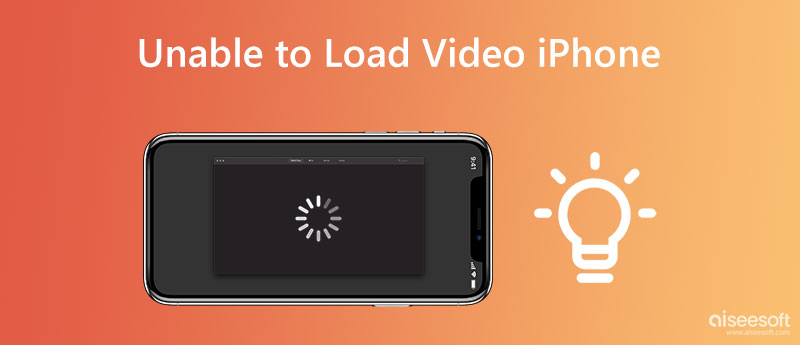
Есть много причин, по которым видео не могут загрузиться на iPhone. Хорошая новость заключается в том, что в большинстве случаев это связано с проблемами программного обеспечения. Общие причины включают в себя:
1. Недостаточно памяти. Чем выше качество видео, тем больше места ему нужно для воспроизведения. Когда на вашем iPhone недостаточно места, вы столкнетесь с этой ошибкой.
2. Неправильные настройки. Функция «Оптимизировать хранилище» — еще одна частая причина того, что iPhone не может загружать видео. Он загружает ваши видео в iCloud, чтобы сэкономить место после включения этой функции.
3. Плохое интернет-соединение. Если видео с YouTube не удается загрузить на ваш iPhone, вам следует проверить свою сеть. Более того, большинство медиаплееров и потоковых сервисов доступны только при хорошем интернет-соединении.
4. Устаревшее программное обеспечение или приложения.
5. Несовместимый формат видео. Есть океаны видео- и аудиоформатов, но iPhone и iPad совместимы только с частью из них.
Самый простой способ исправить ошибку «Невозможно загрузить видео» на вашем iPhone — перезагрузить телефон. Это может освободить приложения в фоновом режиме и решить некоторые проблемы, например зависание в определенном режиме.
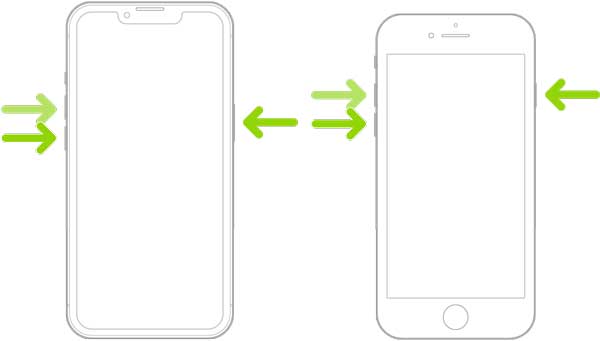
На iPhone 8 и новее:
Нажмите и отпустите Увеличить громкость сделать то же самое с Убавить звук и нажмите кнопку Боковую кнопку, пока не появится логотип Apple.
На iPhone 7:
Продолжайте нажимать оба Убавить звук и Боковую кнопки, пока не появится логотип Apple.
На iPhone 6s или более ранней версии:
Удерживая нажатой Питания и Главная кнопки одновременно, пока не появится логотип Apple.
Недостаток места — распространенная причина, по которой ваш iPhone не может загружать видео более высокого качества. Решение простое: удалите ненужные приложения и файлы с вашего устройства iOS, выполнив следующие действия.
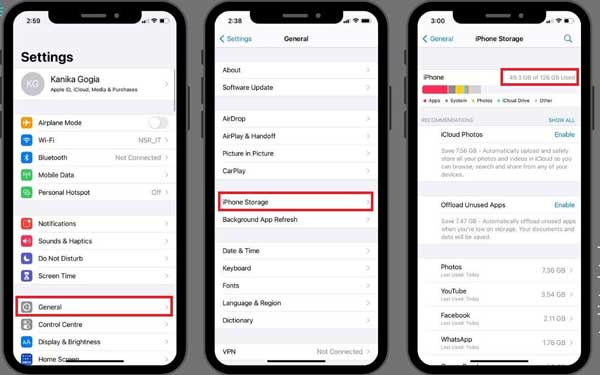
Если вы обнаружите, что этот способ не может полностью очистить данные, вы можете использовать более профессиональный очиститель iPhone чтобы очистить и ускорить ваш телефон.
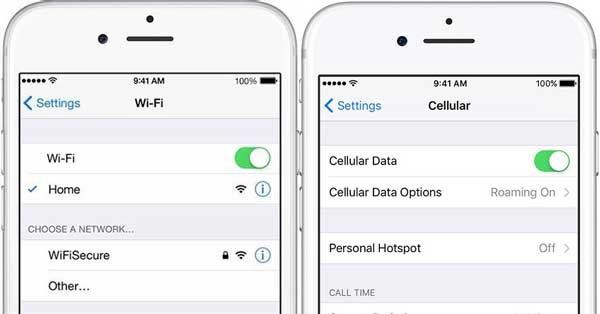
Как упоминалось ранее, вам необходимо проверить подключение к Интернету при просмотре потокового видео и обнаружении ошибки невозможности загрузить видео на ваш iPhone.
Откройте приложение «Настройки» на своем телефоне. Мы предлагаем вам смотреть видео в хорошем качестве с хорошей сетью Wi-Fi. Однако, если вы найдете Wi-Fi не работает, переключитесь на сотовые данные.
Чтобы помочь пользователям экономить память, Apple представила функцию «Оптимизировать хранилище», которая загружает ваши фотографии, видео и музыку в iCloud. Вы можете просматривать их на своем iPhone через сеть. Однако это приводит к невозможности загрузки видео и на iPhone.
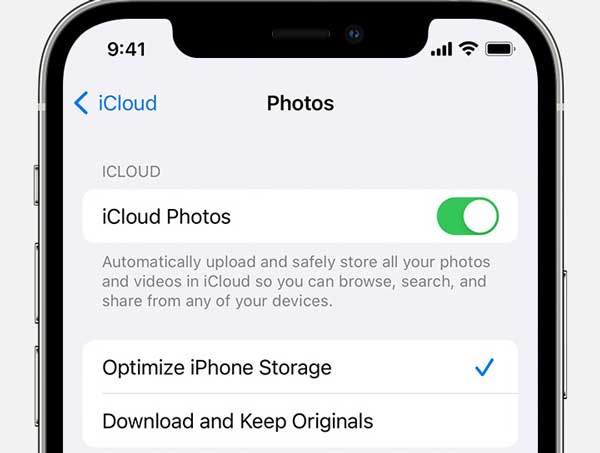
Последнее, но не менее важное решение — обновить программное обеспечение. Устаревшее программное обеспечение может привести к множеству проблем, включая ошибки загрузки видео на iPhone. Это ваша операционная система и предустановленные функции на сегодняшний день.
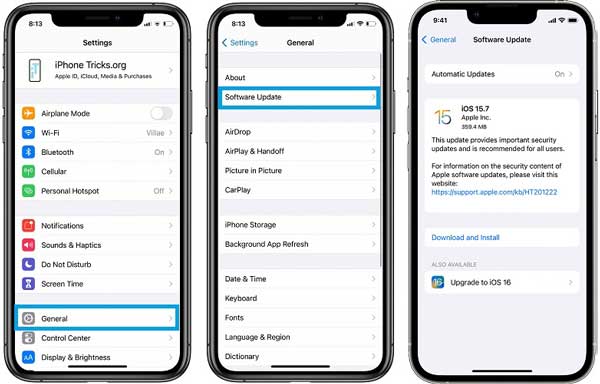
Иногда общие решения не могут справиться с ошибкой невозможности загрузить видео на iPhone. К счастью, FoneLab iOS Восстановление системы может помочь вам избавиться от широкого спектра проблем с программным обеспечением, включая видео, которые перестают загружаться.

Скачать
FoneLab iOS System Recovery - лучший инструмент для восстановления системы iOS
100% безопасность. Без рекламы.
100% безопасность. Без рекламы.
Запустите лучший инструмент восстановления iOS после его установки на свой компьютер. Нажмите кнопку «Восстановление системы iOS» и подключите iPhone к компьютеру с помощью USB-кабеля. Нажмите на Start чтобы двигаться дальше.

Нажмите Question значок и следуйте инструкциям, чтобы перевести iPhone в режим восстановления. Выберите Стандартный режим, проверьте информацию на вашем iPhone и исправьте ее, если что-то не так. Ударь Ремонт кнопку, чтобы исправить проблемы с программным обеспечением на вашем iPhone.

Что означает ошибка невозможности загрузки видео на iPhone?
Эта ошибка означает, что вы не можете загрузить более качественную версию ваших видео или фотографий.
Какой лучший формат видео для iPhone?
Формат записи видео по умолчанию на iPhone — файлы H.264 QuickTime в формате MOV. Это также лучший формат видео для iPhone.
Почему Netflix не загружает видео на мой iPhone?
Основные причины включают нестабильное подключение к Интернету, ограничения учетной записи, отказ сервера, ошибки программного обеспечения iOS и многое другое.
Заключение
Следуя нашим инструкциям по устранению неполадок, вы можете решить проблему, которая видео не загружаются на ваш iPhone эффективно. Во-первых, выполните общие решения. Если проблема не устранена, попробуйте FoneLab iOS System Recovery. Это может помочь вам без проблем просматривать высококачественные видео на iPhone. Еще вопросы по этой теме? Пожалуйста, запишите их ниже.

Исправьте нормальную работу системы iOS в различных ситуациях, таких как застревание в режиме DFU, режиме восстановления, режиме наушников, логотипе Apple и т. Д. Без потери данных.
100% безопасность. Без рекламы.
100% безопасность. Без рекламы.